安全问题一直是使用无线路由器的用户最关心的问题之一,黑客、病毒和“蹭网用户”都影响着我们的使用,可是与有线网络相比,无线网络让我们摆脱了线缆的束缚,给我们带来了极大的方便,同时我们也必须考虑到,如果不加设置,在一定覆盖范围内,无线网络是对任何人敞开大门的,一方面可能陌生人轻松进入自己的网内,使用了我们的带宽,一方面有可能造成信息泄漏。今天就和大家一起来看看无线路由器中的安全配置。
让我们从无线路由器说起,市场上有许多品牌的无线路由器,不同品牌无线路由器的登陆方式可能略有不同,这些在他们各自的说明书中都有说明,如果你丢失了说明书的话,你可以先在无线路由器的官方网站下载一个电子版的说明书。OK,现在让我们来登陆到无线路由器上去。在本文中,笔者将以一个现在市面上用的比较多的LinkSys无线路由器为例子来看无线路由器的安全设置。
LinkSys无线路由器通过一个智能向导来设置帮助你的无线路由器,因此很多朋友设置完了后可能还不知道自己的IP地址是多少,更不知道无线路由器的IP地址是多少。这儿有一个简单的方法来获得这个信息。大家用的最多的应该是Windows操作系统,你可以打开一个命令行窗口(Dos窗口),然后输入ipconfig,一切你需要的信息就展现在你的眼前了。你看到的默认网关(Default Gateway)通常就是无线路由器的IP地址了,在笔者的这个例子中是“192.168.8.1”。默认网关是所有前往互联网的数据都要通过的地方。
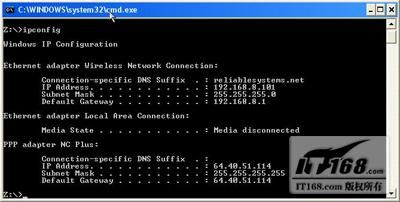 |
| ipconfig图 |
登录界面
找到默认网关地址后,打开一个web浏览器,然后在地址栏里输入这个地址。LinkSys路由器登陆界面会弹出一个窗口提示你输入用户名和密码。有的路由器的登陆界面是一个带有用户名和密码输入框的web页面。注意:安全规则***条:务必要修改无线路由器的默认密码,通常是admin或空密码。假如你不修改的话,我们下面所有说得这些安全设置可能都会白费力气。
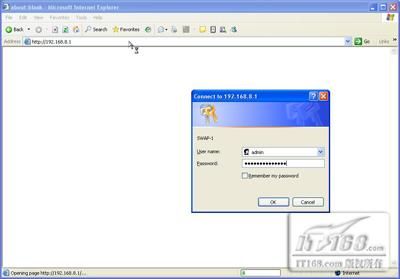 |
| 登录界面图 |
假如这个路由器是刚从包装盒里取出来***次使用的话,可能会有一个设置向导来帮助你设置它。由于本文的重点是安全设置,对此不做详细说明,我们假定该路由器已经设置完毕并且正在使用。
无线路由器安全模式设置界面
由于我们关注的是无线安全设置,所以让我们直接点击无线路由器配置界面中的无线(Wireless)标签,然后找到无线安全(Wireless 安全)设置选项。默认情况下安全模式一般处于禁止状态。点击下拉框,你将看到多个选项。当然,并不是所有的无线路由器的安全模式都和我们例子中的选项一致,有的选项可能多点,有的可能少点。下面笔者将和您一起来看一下这儿的四个选项。
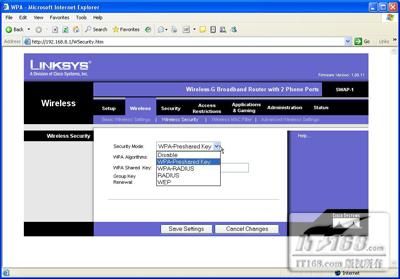 |
| 无线安全设置图 |
WPA-Preshared密钥
WPA-Preshared密钥(WPS-PSK):WiFi Protected Access是保护您数据安全的一个非常安全的方法。通过它的加密,在你的无线路由器和你的无线网卡之间传输的数据的每一个数据包将被一个不同的钥匙打包封装。这意味着即使有人截获了你的数据的数据包,破解了加密字符串,也不能阅读数据的其他部分。因为同样的加密字符串重复的可能性很小。























